Jak opravit vypálení obrazovky na konzoli Nintendo Switch - jednoduché metody
Jak opravit vypálení obrazovky na konzoli Nintendo Switch Vypalování obrazovky je běžný problém, se kterým se může setkat mnoho majitelů konzole …
Přečtěte si článek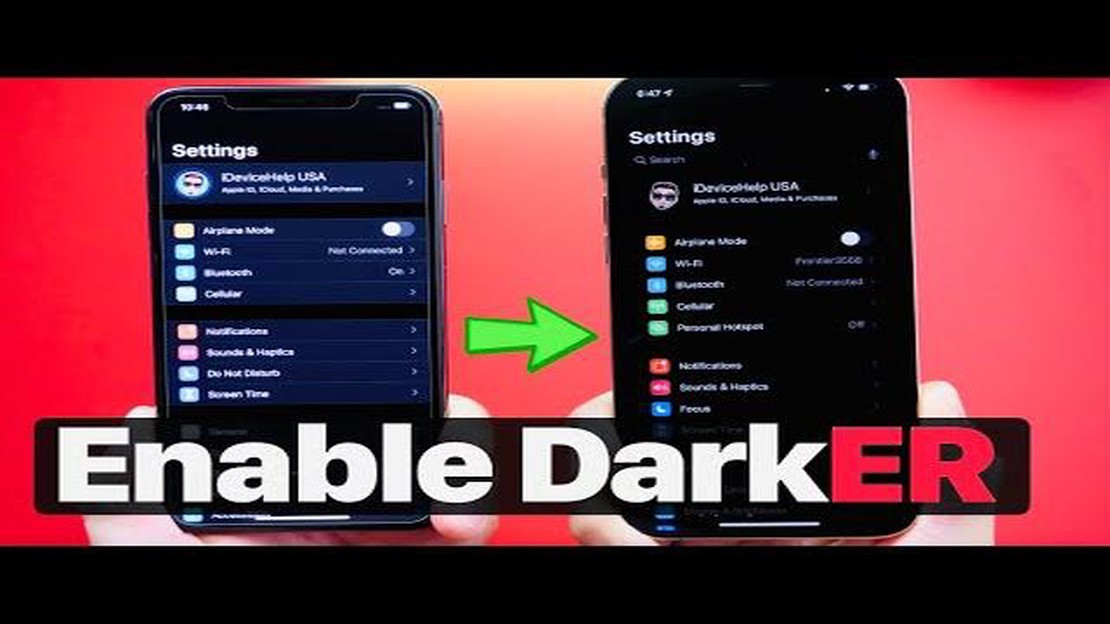
Možná jste si všimli, že stále více lidí začíná na svých zařízeních používat tmavý režim. Tmavý režim, známý také jako “noční režim” nebo “tmavé téma”, nabízí tmavší a příjemnější vzhled obrazovky iPhonu.
Nastavení tmavého režimu na iPhonu je snadný způsob, jak změnit vzhled zařízení a zpříjemnit jeho používání v tmavém prostředí. Pokud například často používáte iPhone v tmavé místnosti nebo v noci, tmavý režim může pomoci snížit namáhání očí a zlepšit čitelnost.
V tomto článku vám nabízíme podrobný návod, jak nainstalovat a nastavit tmavý režim na iPhonu. Provedeme vás různými způsoby nastavení tmavého režimu ve vašem zařízení a podělíme se s vámi o několik užitečných tipů a triků.
Jste připraveni dozvědět se více? Čtěte dál a brzy si budete moci užívat nový stylový a pohodlný tmavý režim na svém iPhonu!
Tmavý režim na iPhonu je funkce, která změní barevné schéma rozhraní na tmavší. To může být užitečné v noci nebo při práci v místnosti se slabým osvětlením, protože tmavé barvy mohou snížit jas obrazovky a šetřit výdrž baterie.
Chcete-li na iPhonu nastavit tmavý režim, postupujte podle následujících kroků:
Po dokončení těchto kroků se rozhraní iPhonu přepne do tmavého režimu. Všechny systémové aplikace a prvky rozhraní budou tmavší, což pomůže snížit jas obrazovky a zpříjemnit používání zařízení pro vaše oči za zhoršených světelných podmínek.
Můžete také nastavit, aby se iPhone automaticky přepínal do tmavého režimu. Chcete-li to provést, postupujte podle následujících kroků:
Jakmile aktivujete automatický tmavý režim, iPhone se sám přepne do tmavého režimu, když je okolní světlo nízké nebo v předem nastavenou denní dobu.
Nastavení tmavého režimu na iPhonu vám umožní vytvořit pohodlnější prostředí při používání zařízení v noci nebo v prostředí se slabým osvětlením. Tmavší rozhraní také pomáhá snižovat namáhání očí a šetřit výdrž baterie.
Tmavý režim se stal oblíbenou funkcí moderních smartphonů a iPhone není výjimkou. V tomto jednoduchém průvodci instalací vám ukážeme, jak na iPhonu povolit a nastavit tmavý režim.
Přejděte na domovskou obrazovku iPhonu a najděte aplikaci Nastavení. Otevřete ji a spusťte nastavení.
Posuňte se v seznamu nastavení dolů a najděte část “Obrazovka a jas”. Klikněte na ni a přejděte k dalšímu nastavení.
Přečtěte si také: Jak to opravit, když se Samsung Galaxy S21 nenabíjí: Průvodce řešením potíží
V části “Obrazovka a jas” uvidíte dvě možnosti: “Světlý motiv” a “Tmavý motiv”. Chcete-li zapnout tmavý režim, klikněte na “Dark Theme”.
Pokud chcete, aby se tmavý režim zapínal automaticky v určitou dobu nebo v závislosti na nastavení okolního světla, můžete povolit funkci automatického přepínání motivů. Chcete-li tak učinit, klikněte na “Nastavení” v části “Automatické přepínání” a nakonfigurujte nastavení podle svých představ.
Váš iPhone je nyní nastaven do tmavého režimu. Můžete využívat jeho výhod, jako je příjemnější čtení ve tmě a úspora baterie. Pokud se budete chtít vrátit do světlého režimu, stačí přejít na “Obrazovka a jas” a vybrat “Světlý motiv”.
To je vše! Tmavý režim jste na svém iPhonu úspěšně nastavili. Užijte si nový vzhled svého zařízení a jeho vylepšenou funkčnost.
Přečtěte si také: 4 nejlepší šifrované messengery: spolehlivý zdroj zabezpečení!
V tomto článku vám poradíme, jak nastavit tmavý režim na iPhonu. Tento režim umožňuje změnit barevné schéma rozhraní na tmavé, což může být užitečné pro snížení namáhání očí v noci nebo jen pro vytvoření stylového vzhledu.
Krok 1: Otevřete nastavení iPhonu.
Krok 2: Přejděte dolů a klepněte na položku “Obrazovka a jas”.
Krok 3: V části “Vzhled” vyberte možnost “Tmavý”.
Krok 4: Nyní bude celé rozhraní iPhonu zobrazeno v tmavých barvách.
Tipy:
Shrnutí: Tmavý režim na iPhonu je snadný způsob, jak změnit barevné schéma rozhraní. Může být užitečný pro snížení únavy očí během tmavých hodin nebo jednoduše pro vytvoření stylového vzhledu. Podle tohoto jednoduchého návodu nastavte tmavý režim na iPhonu a užijte si nový vzhled rozhraní.
Chcete-li na iPhonu povolit tmavý režim, musíte přejít do nastavení zařízení. Tam najdete záložku “Obrazovka a jas”, kde si můžete vybrat tmavý motiv. Stačí přepnout přepínač na “Tmavý motiv” a režim bude povolen.
Ano, na iPhonu je funkce pro přizpůsobení časového rozsahu pro tmavý režim. V nastavení “Obrazovka a jas” najděte část “Téma” a vyberte možnost “Automaticky”. Poté budete moci ručně nastavit čas začátku a konce tmavého režimu nebo vybrat možnost “Sledovat polohu”.
Ano, jas tmavého režimu na iPhonu můžete změnit. V nastavení zařízení přejděte do části “Obrazovka a jas” a najděte posuvník jasu. Budete moci upravit jas podle svých preferencí a zajistit, abyste mohli zařízení pohodlně používat v tmavém motivu.
Ano, tmavý režim na iPhonu můžete nastavit tak, aby ztmavil pouze určité aplikace. Chcete-li tak učinit, přejděte do nastavení zařízení, najděte část “Obrazovka a jas” a vyberte “Automatický motiv”. Zobrazí se seznam aplikací, pro které můžete zvolit tmavý motiv nebo ponechat světlý motiv. Stačí přepnout přepínač vedle požadované aplikace.
Jak opravit vypálení obrazovky na konzoli Nintendo Switch Vypalování obrazovky je běžný problém, se kterým se může setkat mnoho majitelů konzole …
Přečtěte si článekJak opravit chybový kód Roblox 524 | Join Error | NEW & Updated in 2023 Pokud jste vášnivými hráči hry Roblox, možná jste se někdy setkali s obávaným …
Přečtěte si článekJak podvrhnout polohu GPS v zařízení Galaxy S23 Hledáte způsob, jak zfalšovat polohu GPS v zařízení Galaxy S23? Změna polohy GPS může být užitečným …
Přečtěte si článekJak zkopírovat a vložit do aplikace facebook ve smartphonu. Existují různé způsoby, jak kopírovat a vkládat text, odkazy, fotografie a další položky …
Přečtěte si článekBudoucnost technologie blockchain v online hrách. Svět online her se neustále vyvíjí a láká stále více hráčů. Každý rok se objevují nové technologie a …
Přečtěte si článekJak stahovat videa Twitch VOD Jste Twitch streamer nebo jen fanoušek sledování VOD (Video on Demand) videí na Twitchi? Stalo se vám někdy, že jste si …
Přečtěte si článek